Samarbejd i arbejdsområder
Arbejdsområder er steder, hvor du kan samarbejde med kolleger om bestemt indhold. Power BI-designere opretter arbejdsområder, der indeholder samlinger af dashboards og rapporter. Designeren kan derefter dele arbejdsområdet med kolleger. Designere kan også samle en samling dashboards og rapporter i en app og distribuere den til hele community'et, til deres organisation eller til bestemte personer eller grupper. Visse typer apps, der kaldes skabelonapps, opretter et arbejdsområde, når appen installeres. Få mere at vide om apps.
Alle, der bruger Power BI-tjeneste, har også mit arbejdsområde. Mit arbejdsområde er din personlige sandkasse, hvor du selv kan oprette indhold.
Du kan se dine arbejdsområder i Power BI ved at vælge Arbejdsområder i navigationsruden.
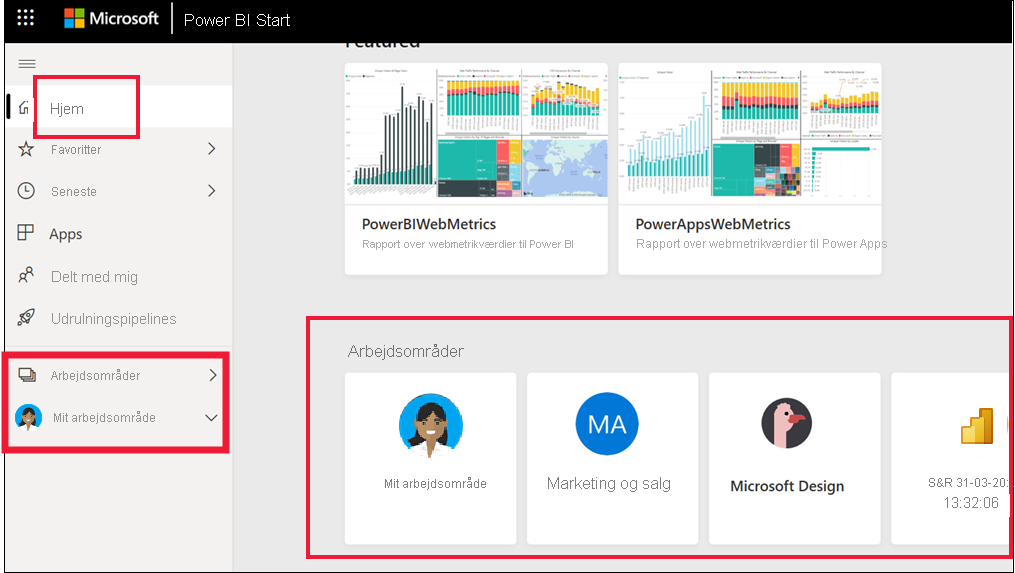
Typer af arbejdsområder
Mit arbejdsområde gemmer alt det indhold, du ejer og opretter. Tænk på det som din personlige sandkasse eller dit eget arbejdsområde til dit eget indhold. For mange Power BI-virksomhedsbrugere forbliver Mit arbejdsområde tomt, fordi dit job ikke omfatter oprettelse af nyt indhold. Erhvervsbrugere forbruger pr. definition data, der er oprettet af andre, og bruger disse data til at træffe forretningsbeslutninger. Hvis du finder ud af, at du opretter indhold, kan du overveje at læse Power BI-artiklerne for designere i stedet.
Arbejdsområder indeholder indhold, der kan bruges af én person eller mange. Da designeren af arbejdsområdet kan tildele tilladelser til et arbejdsområde, er det et godt sted at samarbejde. Designere kan dele arbejdsområdet, invitere samarbejdspartnere og endda oprette og distribuere apps baseret på indholdet i arbejdsområdet.
Når en designer opretter en app, samler de alt det indhold, der er nødvendigt for, at appen kan bruges. Indhold kan omfatte dashboards, rapporter og semantiske modeller. Det er ikke alle apps, der indeholder disse tre indholdsdele. En app kan kun indeholde ét dashboard eller tre af hver indholdstype eller endda 20 rapporter. Det hele afhænger af, hvad designeren inkluderer i appen. Apparbejdsområder, der deles med virksomhedsbrugere , omfatter normalt ikke semantiske modeller.
Følgende Azure Decom-arbejdsområde indeholder flere rapporter og et dashboard.
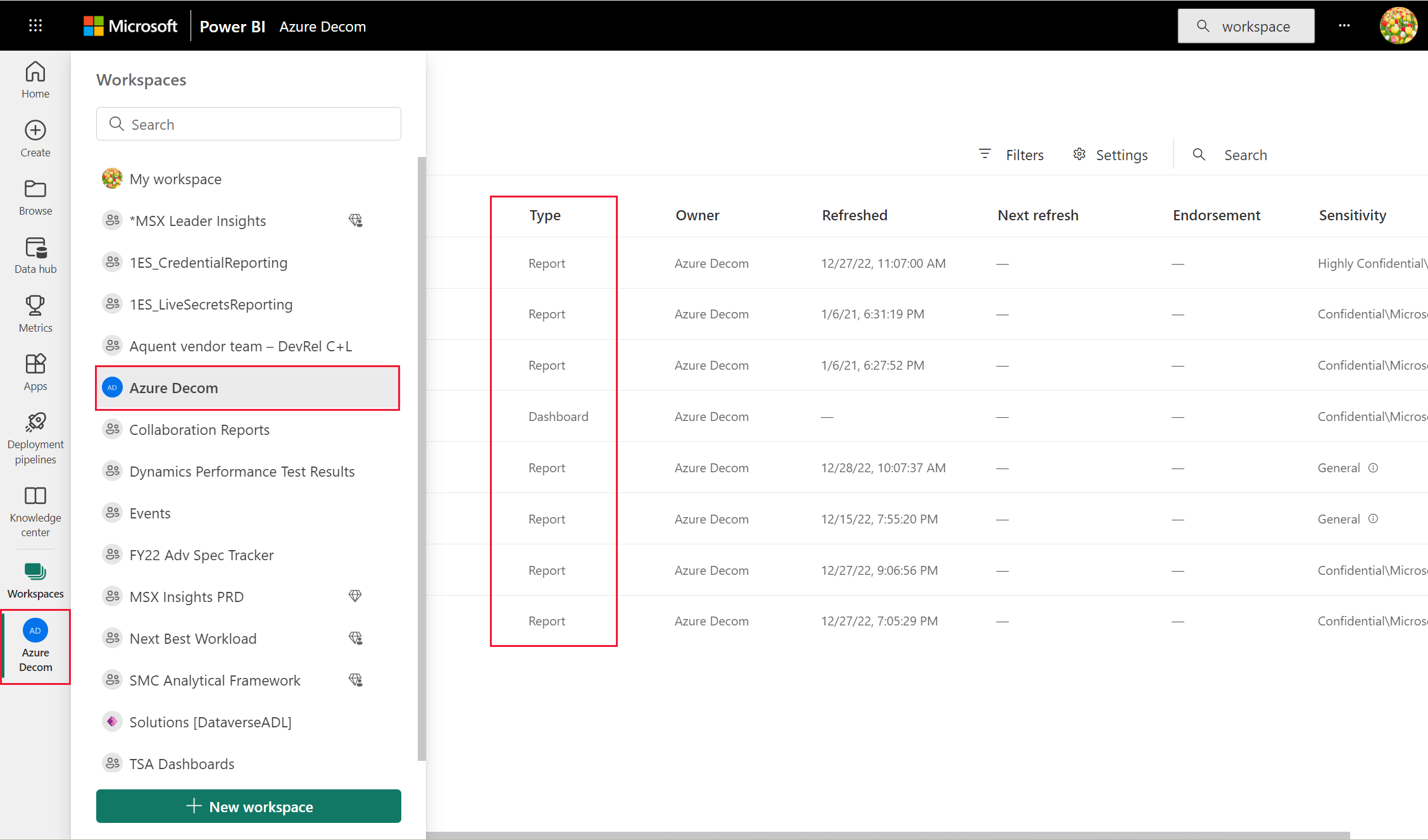
Tilladelser i arbejdsområderne
Adgangstilladelser bestemmer, hvad du kan gøre i et arbejdsområde, så teams kan samarbejde. Når designere giver adgang til et arbejdsområde, føjer de enkeltpersoner eller grupper til en af arbejdsområderollerne: Seer, Medlem, Bidragyder eller Administration.
Som Power BI-virksomhedsbruger interagerer du typisk i arbejdsområder ved hjælp af rollen Læser. Men designere kan også tildele dig rollen Medlem eller Bidragyder . Med rollen Læser kan du få vist og interagere med indhold (dashboards, rapporter, apps), der er oprettet af andre og delt med dig. Og da rollen Seer ikke kan få adgang til den underliggende semantiske model, er det en sikker måde at interagere med indhold på og ikke behøver at bekymre dig om, at du "beskadiger" de underliggende data.
Du kan finde en detaljeret liste over, hvad du kan gøre som erhvervsbruger med rollen Læser, under Funktioner i Power BI til erhvervsbrugere.
Du kan finde en detaljeret liste over alle fire roller og deres funktioner under Arbejdsområderoller.
Licensering, arbejdsområder og kapacitet
Licensering spiller også en rolle i fastlæggelsen af, hvad du kan og ikke kan gøre i et arbejdsområde. Mange delings- og samarbejdsfunktioner kræver, at brugeren har en Power BI Pro- eller Premium pr. bruger-licens, eller at arbejdsområdet gemmes i Premium-kapacitet.
Erhvervsbrugere arbejder ofte med en gratis licens. Få mere at vide om licensering. Hvis indholdet ikke er gemt i En Premium-kapacitet, har erhvervsbrugeren ikke adgang.
Hvis arbejdsområdet er gemt i En Premium-kapacitet, kan erhvervsbrugere, der er tildelt tilladelse af designeren, få vist og interagere med indholdet i det pågældende arbejdsområde. Dette ikon ![]() identificerer Premium-arbejdsområder. Dette ikon
identificerer Premium-arbejdsområder. Dette ikon ![]() identificerer Premium pr. bruger-arbejdsområder.
identificerer Premium pr. bruger-arbejdsområder.
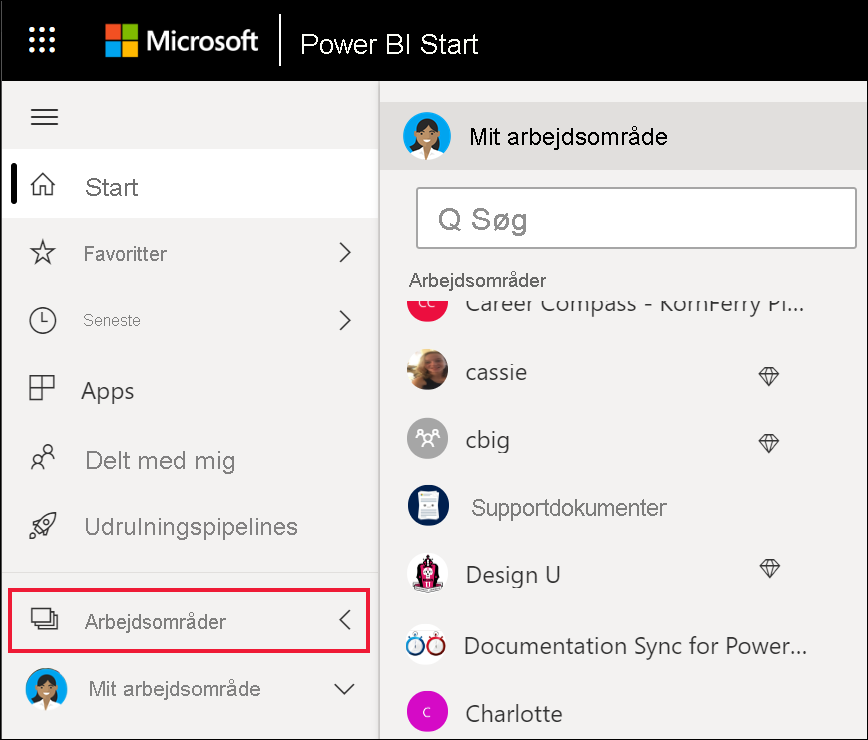
Du kan få mere at vide under Hvilken licens har jeg?.